『SMDサポート』初回登録 |
「SMDサポート公式LINE@」の登録 |
専用のLINE@で行います。
登録後、
ユーザー権限の付与 |
セラーセントラルからユーザーの権限付与を行っていただきます。
ユーザー権限の付与により、
・出品登録
・FBA納品手続き
以上の作業ができるようになります。
ユーザー権限の設定により、
一切触れることはできませんので、ご安心ください。
では、
ユーザー権限の流れを説明していきます。
①メールアドレスの追加、招待
セラーセントラルのトップ画面の
右上の「設定」から「ユーザー権限」を選択してください。
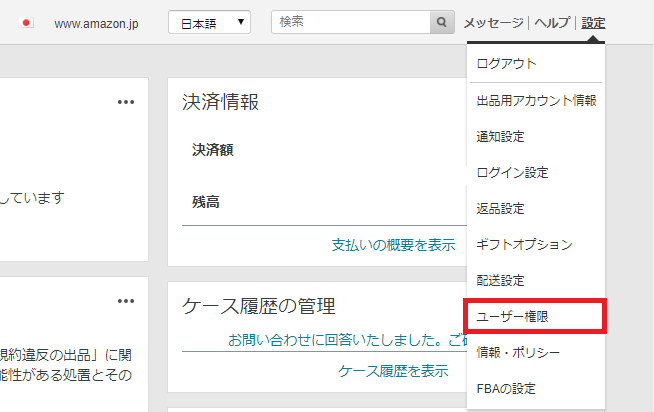
続いて、
サポート専用のメールアドレスを登録していきます。
「新規セラーセントラルユーザーの新規追加」に
サポートから指定されたアドレスを追加登録します。
*メールアドレスはサポートから連絡がありますのでしばらくお待ちください。
*メールアドレスは、利用者ごとに新規取得しております。

メールアドレスの招待が終われば、
招待が完了した旨をサポート公式LINE@から報告をお願いいたします。
②アクセス権限の設定
メールアドレスの設定作業が終われば連絡が届きます。
登録完了後、
ユーザーのアクセス権限の設定を行います。
FBA在庫/納品管理
在庫の管理/商品の追加
上記3つの項目の設定を変更します。

2つのアドレスとも同様の設定をお願いいたします。
以上で登録作業は終了です。
OMS専用納品依頼シート |
エクセルシートをダウンロード
上記のURLをコピーして
グーグルクロームのアドレスバーに貼り付けて
Enterキーを押してください。
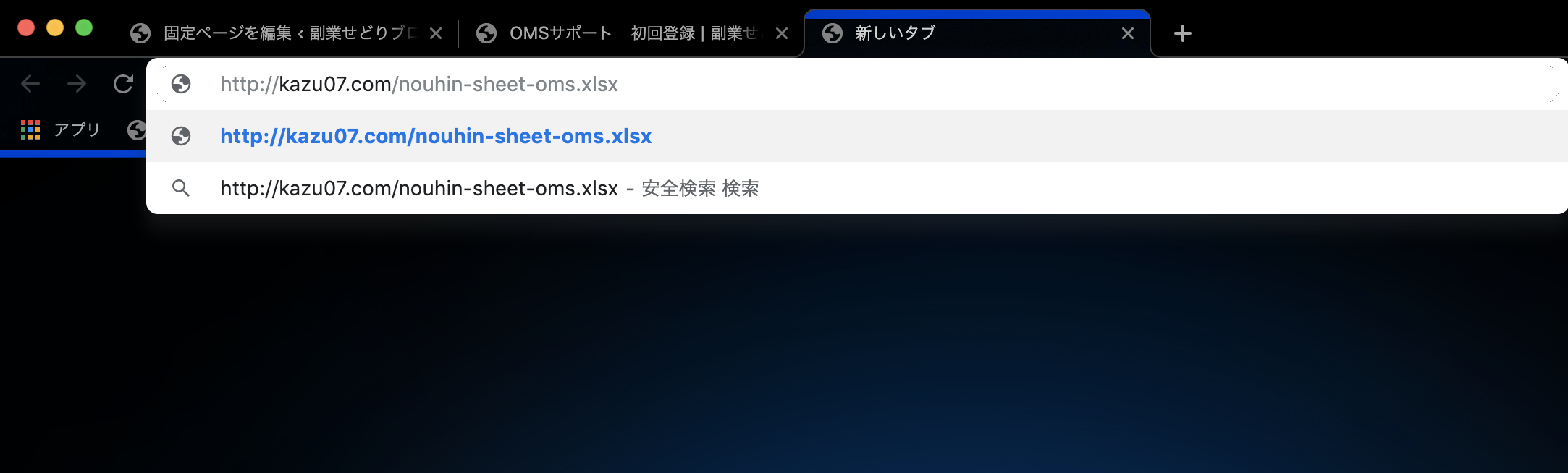
するとエクセルシートをダウンロードできます。
ダウンロードができた場合、
グーグルクローム上の下部に表示されます。
ダウンロードしたエクセルシートを開く
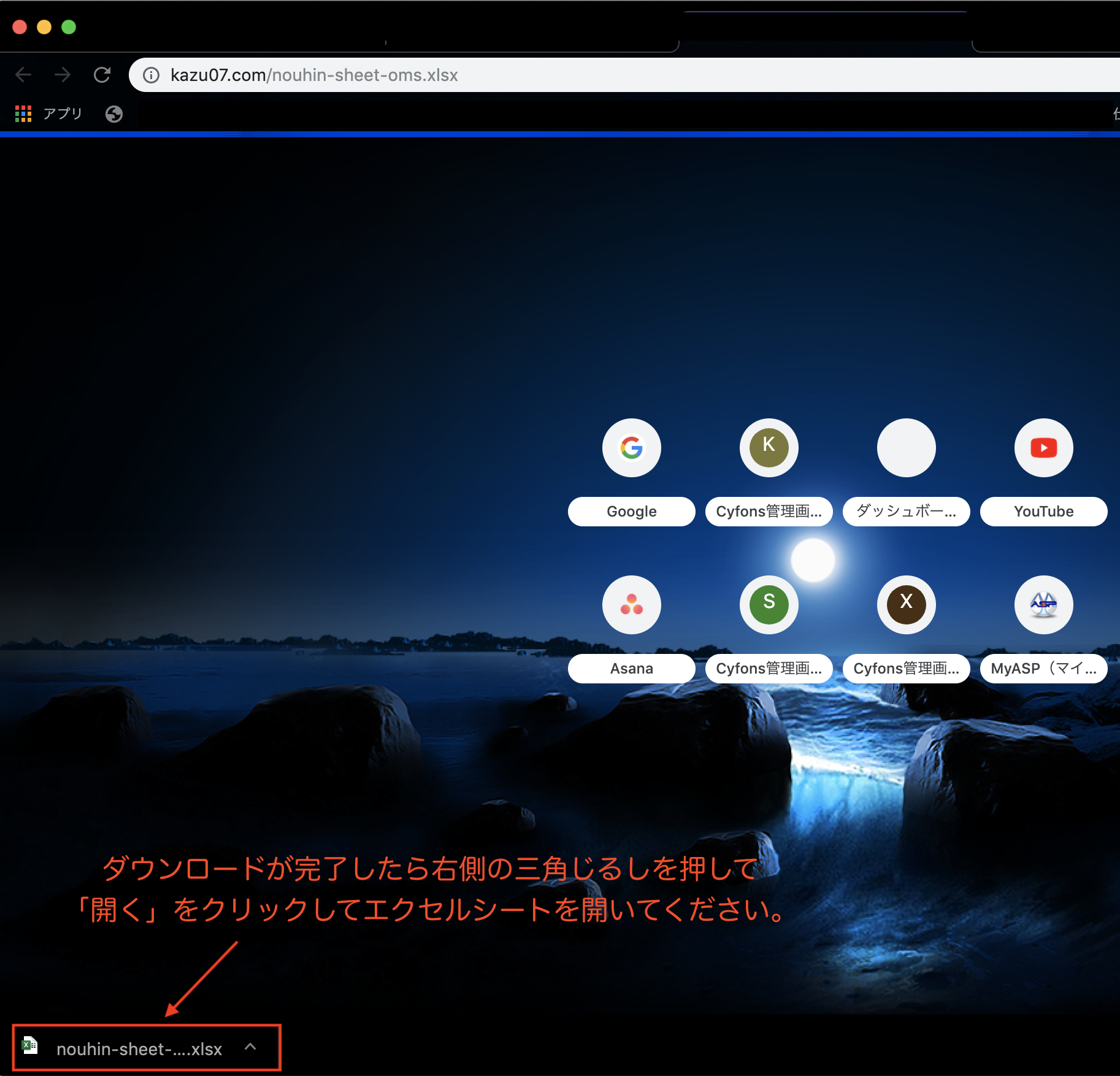
エクセルシートを開いたら
シート名を「納品依頼シート<名前>(会員番号)」
に変更してデスクトップに保存してください。
保存後、グーグルクロームでマイドライブを開きます。
マイドライブを開くためには
グーグルクロームのメニュバーにある
「アプリ」をクリック
そこからグーグルドライブを選択してください。
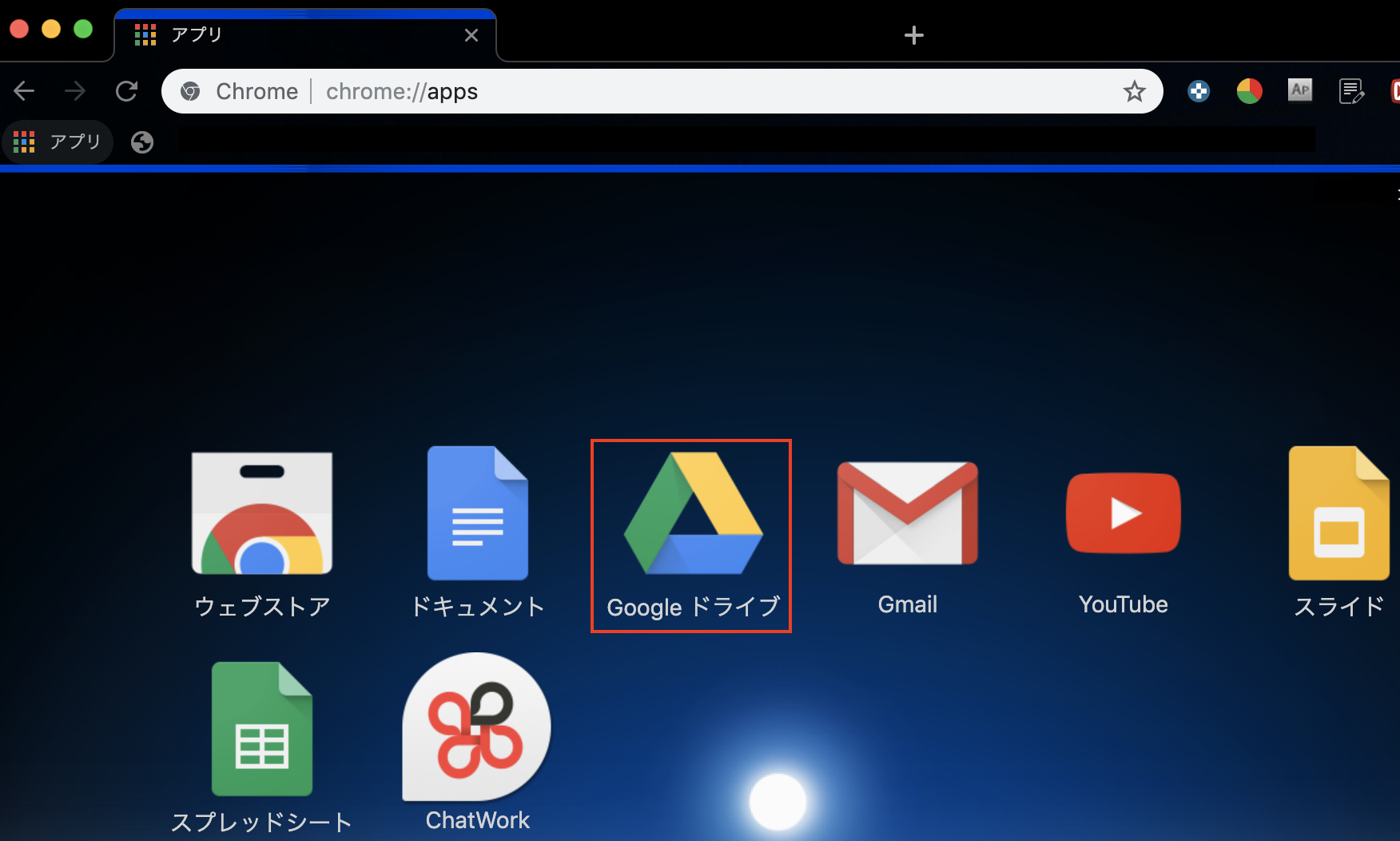
すると以下の画面になるので
赤ワクで囲っている「新規」をクリック

そこからファイルのアップロードを選択
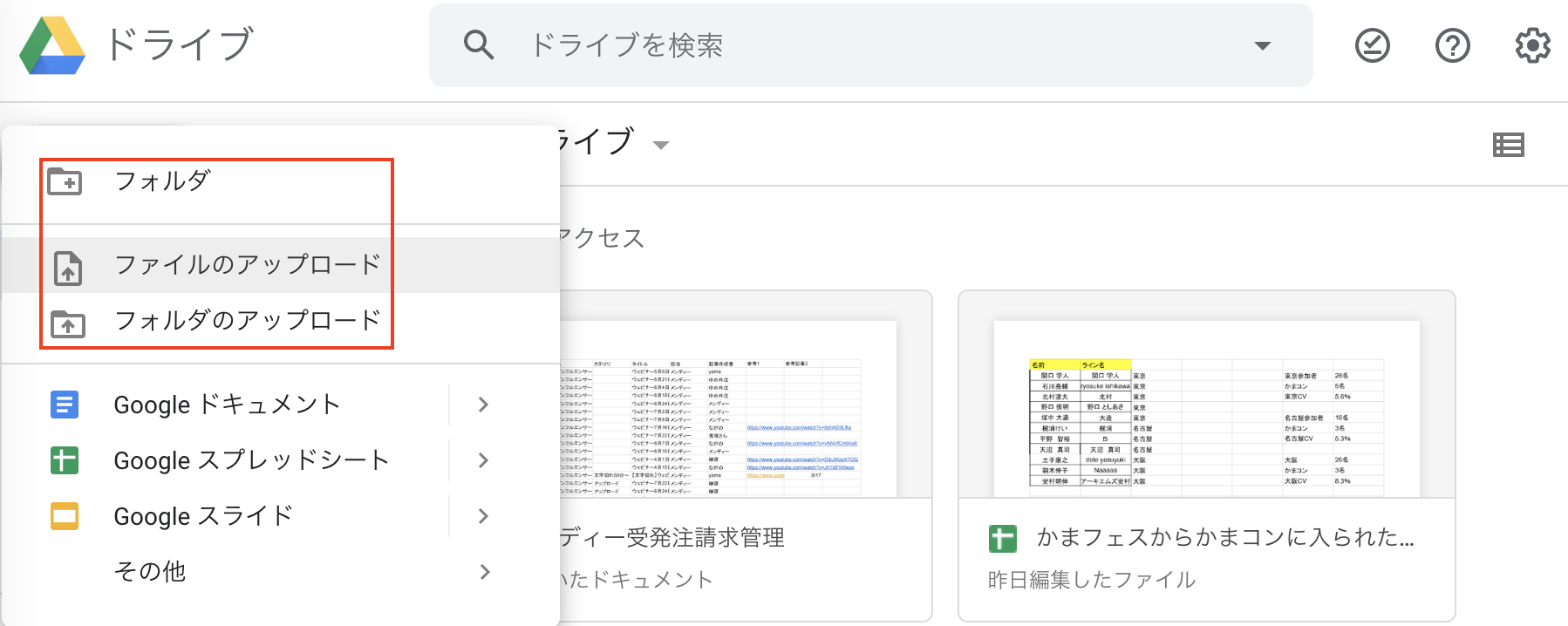
さきほどデスクトップに保存したファイルを
グーグルドライブにアップロードしてください。
アップロードが完了したら右下に表示されるため
該当するファイルをクリックしてください。
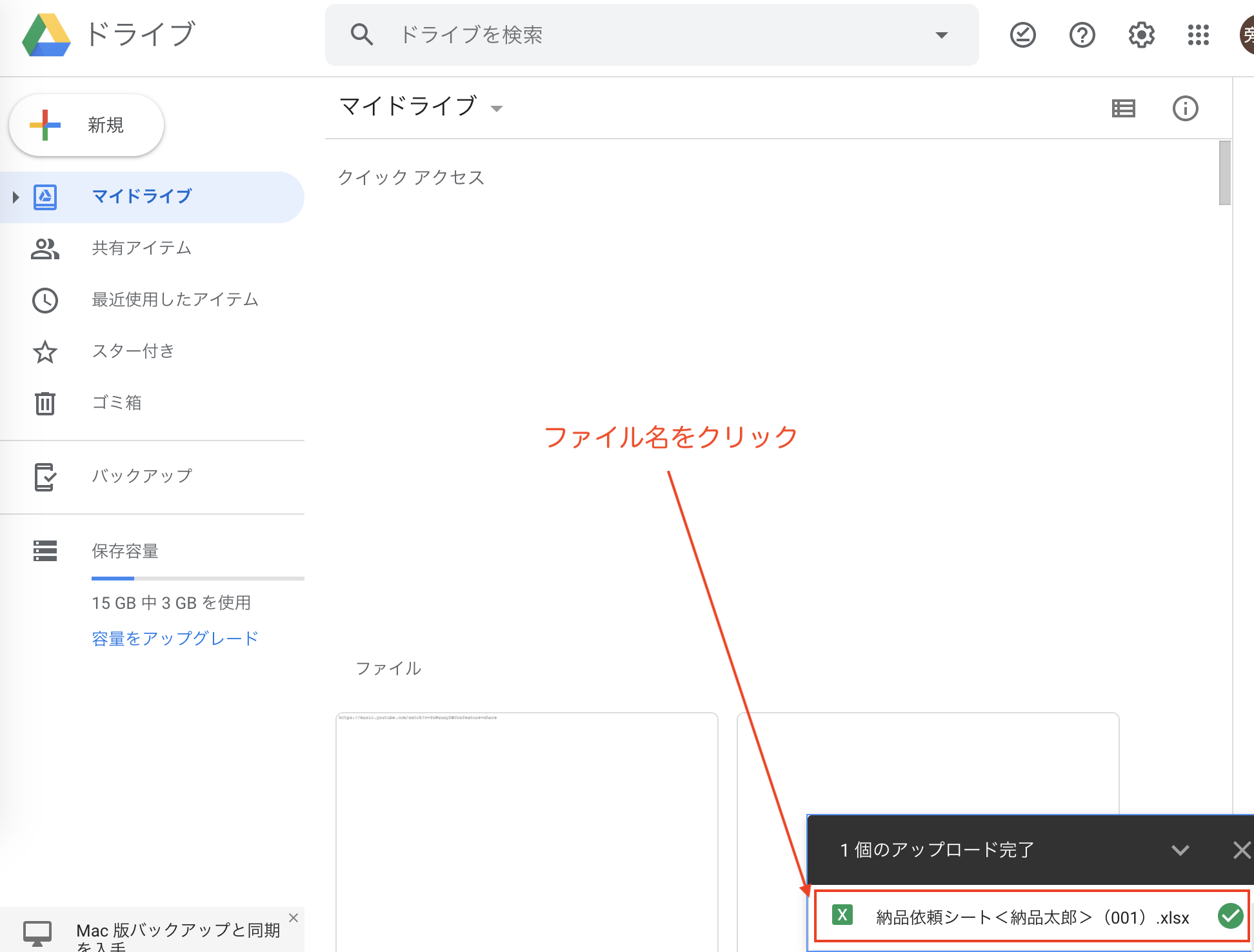
クリックしたらグーグルドライブにアップロードした
エクセルシートが表示されるため
画面中央の「スプレットシートで開く」をクリック
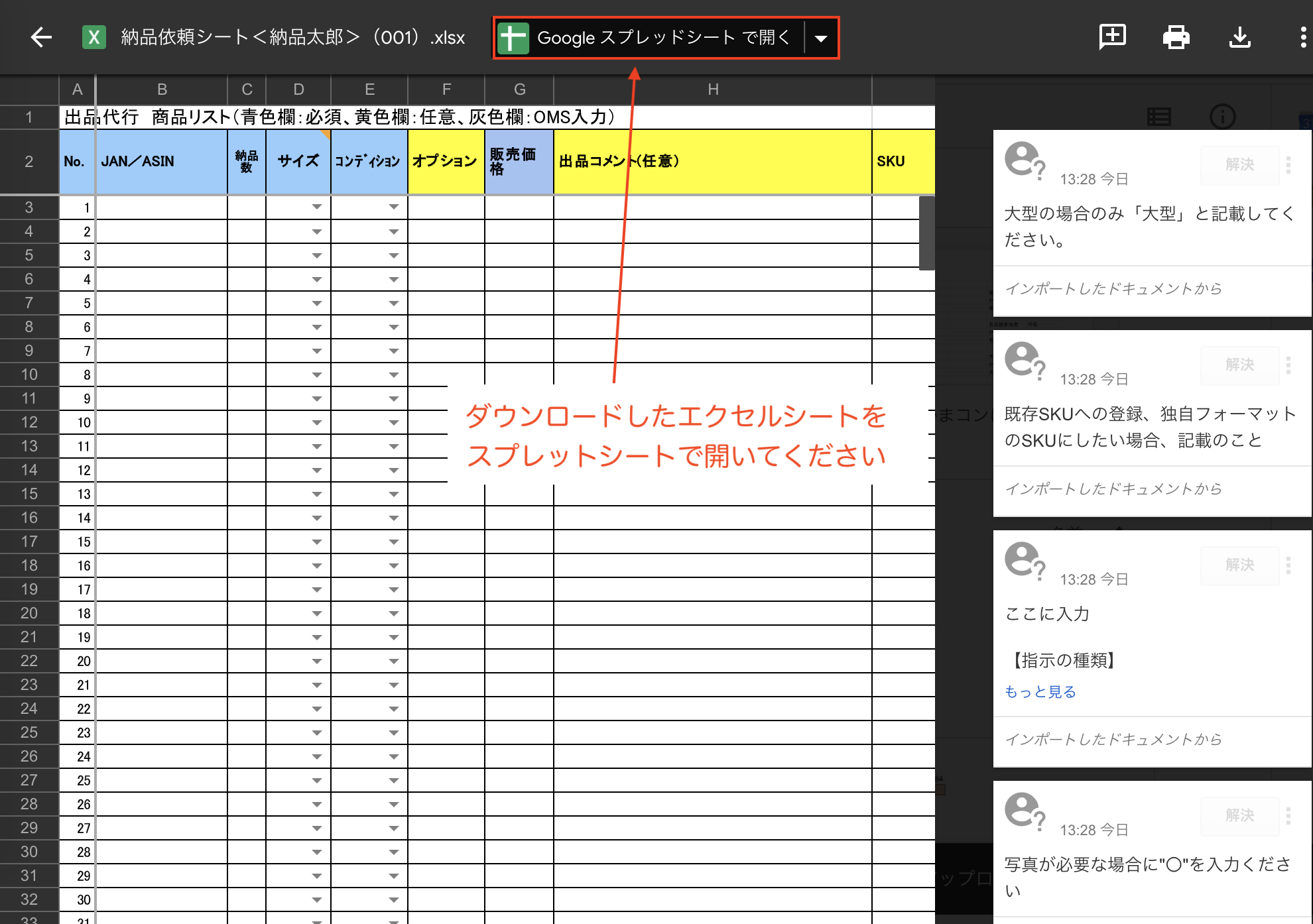
これでスプレットシートに
納品管理シートをダウンロードする工程が完了です。
次にスプレットシートで作成した納品管理シートの
共有設定を行なっていきます。
共有設定方法
さきほど開いたスプレットシートの右上に
「共有」という項目があるのでクリックしてください。
右上の「共有可能なリンクを取得」をクリック
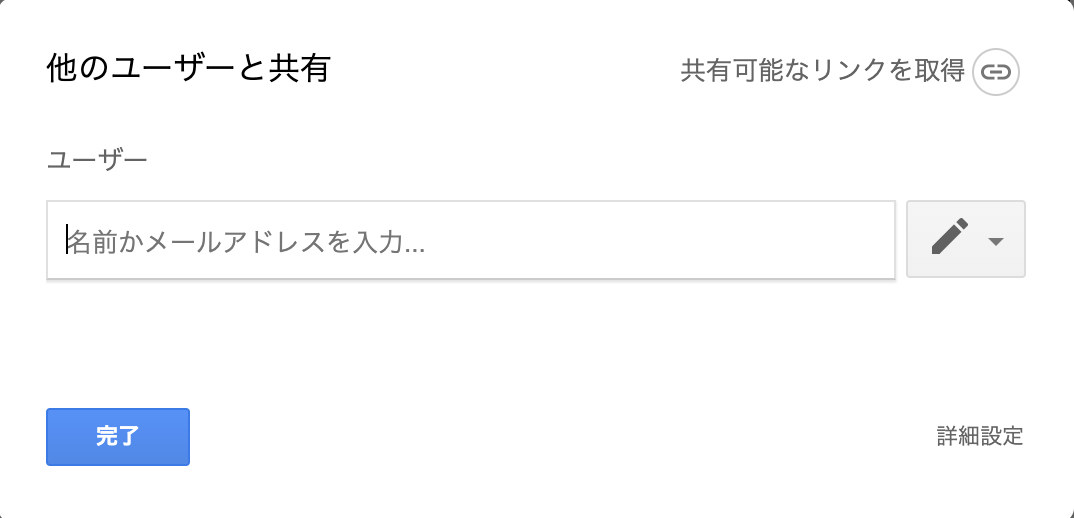
リンクを知っている全員が編集可を選択
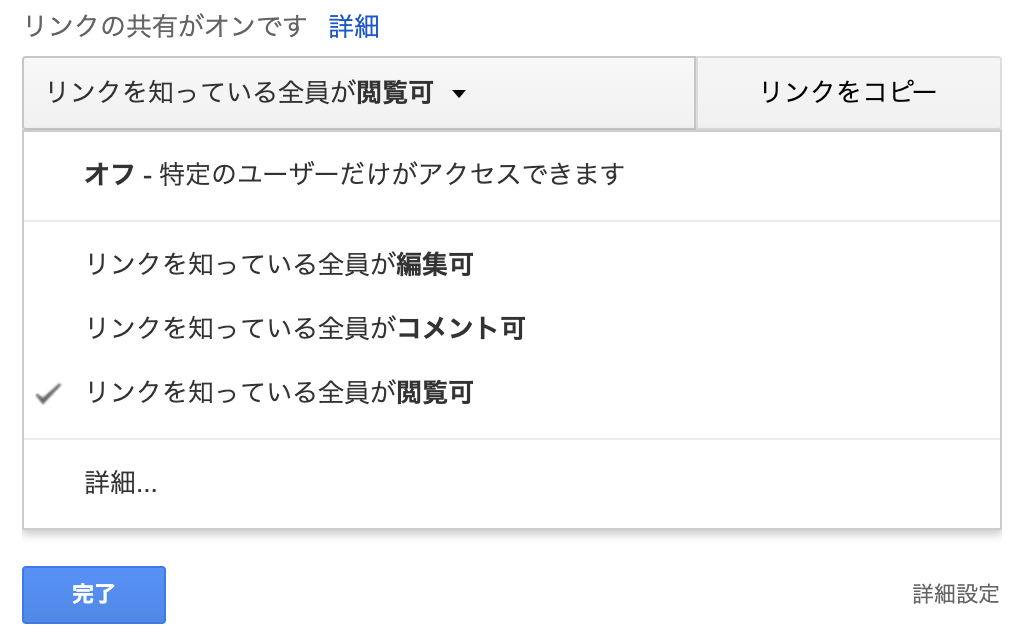
リンクをコピー

※必ず「編集可」になっていることを確認してから
リンクをコピーしてください。
OMSサポートのLINE@のメッセージとして貼り付け送信する
あとは、
代行側と共有して作業できます!
<運用方法>
刈り取り商品を含め、
電脳商品の直送の場合は、
直送が確定した時点で、
データに入力をお願いします。
今まで同様、自宅からまとめて代行に送る際も、
スプレッドシートに入力することで一元管理ができます。
利用方法など、
最初はわかりづらいところもあるかと思うので、
わからないことがあれば、
遠慮なく質問してくださいね^^

